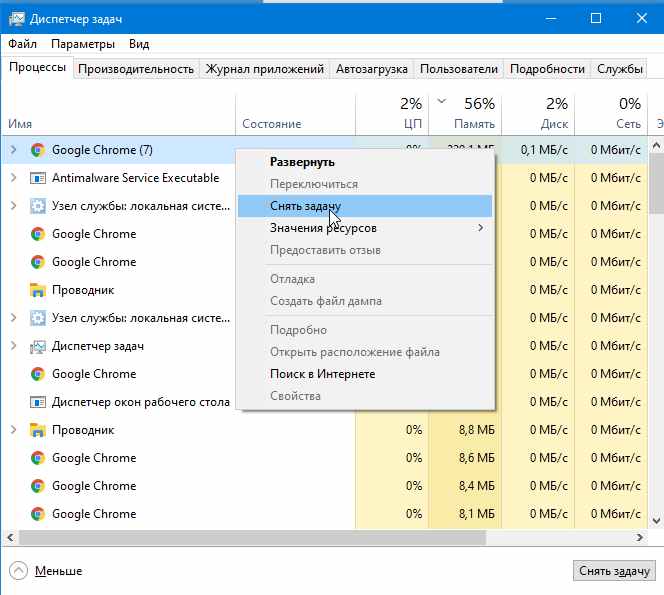Что делать, если на компьютере зависло приложение и не реагирует на команды
Зависание приложений на компьютере может произойти по разным причинам. В этой статье мы дадим несколько советов, как закрыть зависшее приложение и вернуть нормальную работу компьютеру.


Попробуйте использовать комбинацию клавиш Ctrl + Alt + Delete, чтобы открыть диспетчер задач. Выберите зависшее приложение и нажмите кнопку Завершить задачу.
Как закрыть программу если она зависла

Если комбинация клавиш не срабатывает, попробуйте щелкнуть правой кнопкой мыши на панели задач и выбрать Диспетчер задач. В диспетчере задач найдите зависшее приложение и нажмите кнопку Завершить задачу.
Как закрыть программу, если она зависла и не закрывается
Если предыдущие методы не помогли, попробуйте перезагрузить компьютер. Нажмите клавишу Ctrl + Alt + Delete и выберите Выключить. Затем выберите Перезагрузить и подождите, пока компьютер перезагрузится.
Как закрыть зависшую программу на компьютере Windows 10
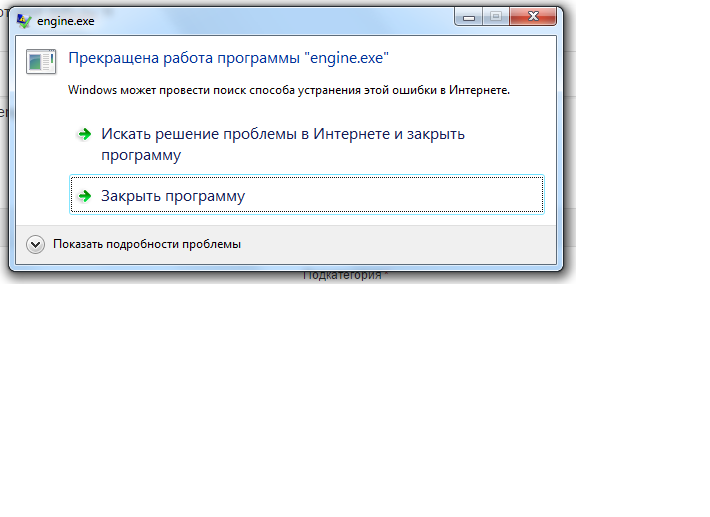
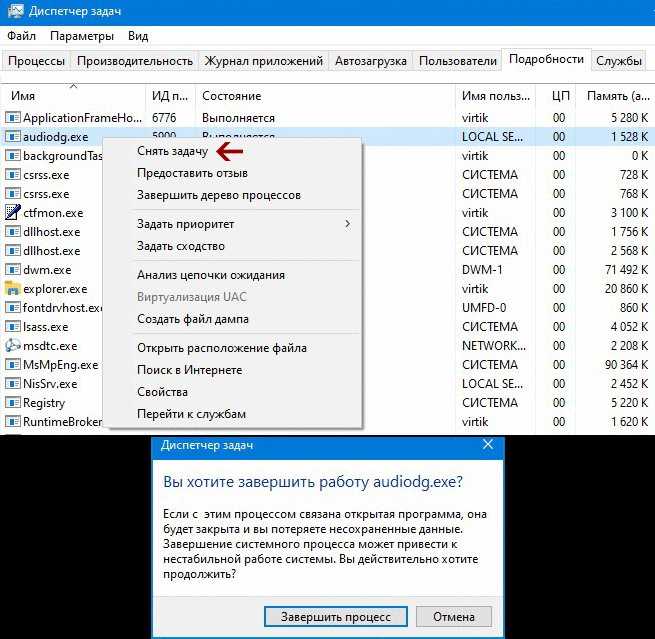
Если после перезагрузки проблема со зависшим приложением не исчезла, попробуйте открыть командную строку. Нажмите клавишу Windows + R, введите cmd и нажмите Enter. В командной строке введите команду taskkill /f /im [имя приложения.exe], где [имя приложения.exe] замените на имя зависшего приложения.
Как закрыть зависшую программу
Если все предыдущие методы не сработали, попробуйте выполнить перезагрузку в безопасном режиме. Нажмите клавишу Windows + R, введите msconfig и нажмите Enter. В открывшемся окне выберите вкладку Загрузка системы и установите галочку напротив Безопасный режим. Затем нажмите ОК и перезагрузите компьютер. В безопасном режиме попробуйте закрыть зависшее приложение с помощью диспетчера задач или командной строки.
Как закрыть приложение [если оно зависло]
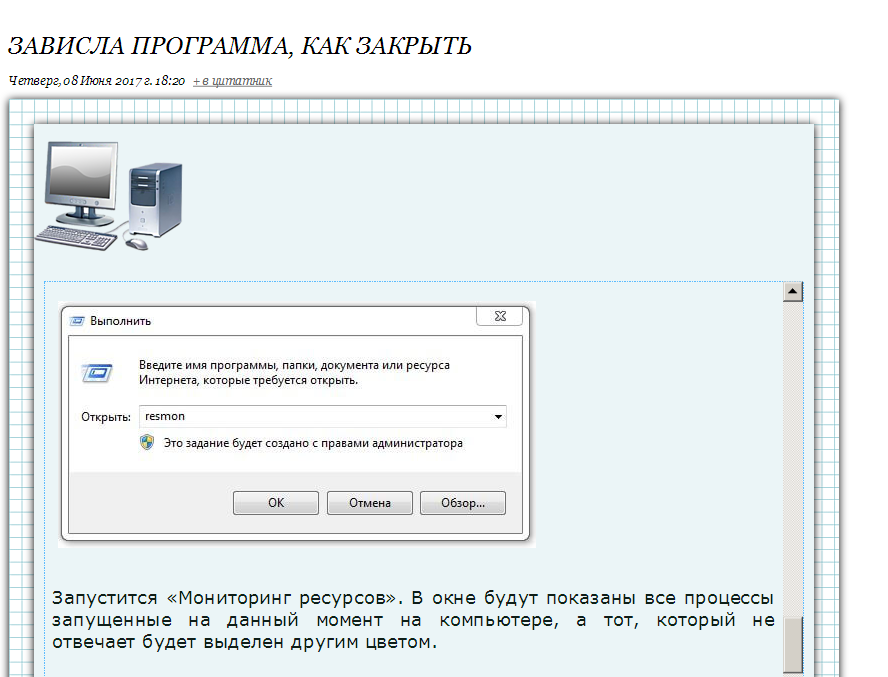
Если ни один из предыдущих методов не сработал, попробуйте установить специальные программы для закрытия зависших приложений, например, Task Killer или Process Explorer. Эти программы помогут вам более точно определить причину зависания и закрыть приложение.
Тренинг № 1 на тему программирования подсознания по приобретению квартиры!

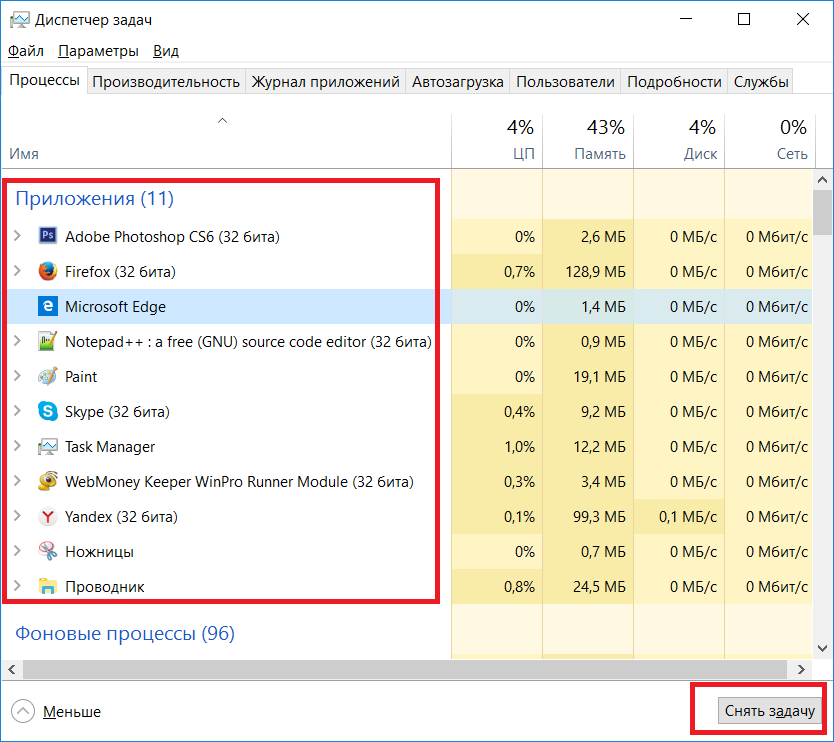
В случае, если проблема по-прежнему не решена, обратитесь за помощью к специалисту. Он сможет провести более глубокий анализ и решить проблему с зависшим приложением на вашем компьютере.
Как закрыть игру если завис компьютер и диспетчер задач не помогает?? Способ найден!
Для предотвращения зависания приложений на компьютере регулярно обновляйте операционную систему и устанавливайте последние версии программ. Также стоит проверить наличие вирусов и вредоносного ПО на вашем компьютере, используя антивирусные программы.
Как ЗАКРЫТЬ игру, если она ЗАВИСЛА на Windows? ДИСПЕТЧЕР ЗАДАЧ НЕ РАБОТАЕТ! 100 %РАБОЧИЙ СПОСОБ.
\

Если зависание приложений на компьютере происходит регулярно, возможно, проблема связана с недостатком оперативной памяти или неправильными настройками системы. В этом случае рекомендуется обратиться к специалисту для более подробной диагностики и настройки компьютера.
Как закрыть программу если она зависла, или перестала работать Windows 10
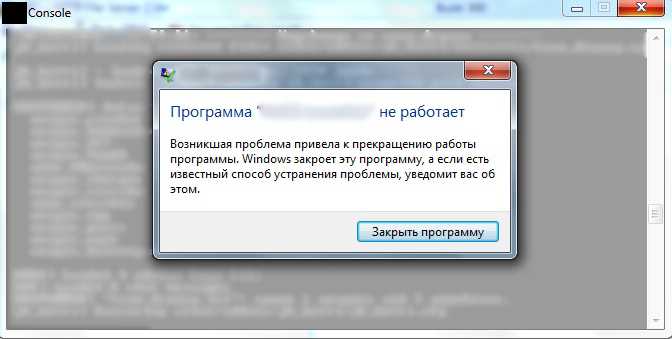
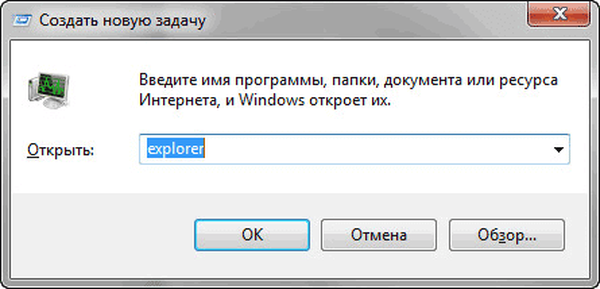
Не забывайте сохранять свою работу в приложениях, чтобы в случае зависания она не потерялась. Регулярно делайте резервное копирование данных на внешние накопители или в облачное хранилище, чтобы восстановить свои файлы в случае поломки компьютера.